Macでcommand+qでのブラウザの終了を廃止する方法とは?バージョンによって方法が違う?
Macでブラウザを使っているときに「command+w」のショートカットでウィンドウを閉じることがあると思います。
そんなときに間違って押しがちなのが「command+q」です。
やってみれば分かるかもしれませんが、「command+q」でブラウザで開いていた全画面を閉じることになります。
全画面すべて、です。
私もウィンドウを一つだけ閉じたいときに間違って「command+q」を押してしまい、作業中に積み重なった20、30もの画面がすべて閉じてしまうという悲しい事件が何度かありました。
今回はブラウザの全画面閉じるショートカット「command+q」を無効にし、他のショートカットキーに設定する方法についてお伝えします。
ネットに転がっている情報は?
まず私はネットに転がっている情報を使って「command+q」のショートカットの設定を変えようとしました。
ネットで検索して得られる方法は次の通りです。
システム環境設定を開き、キーボードを選択します。
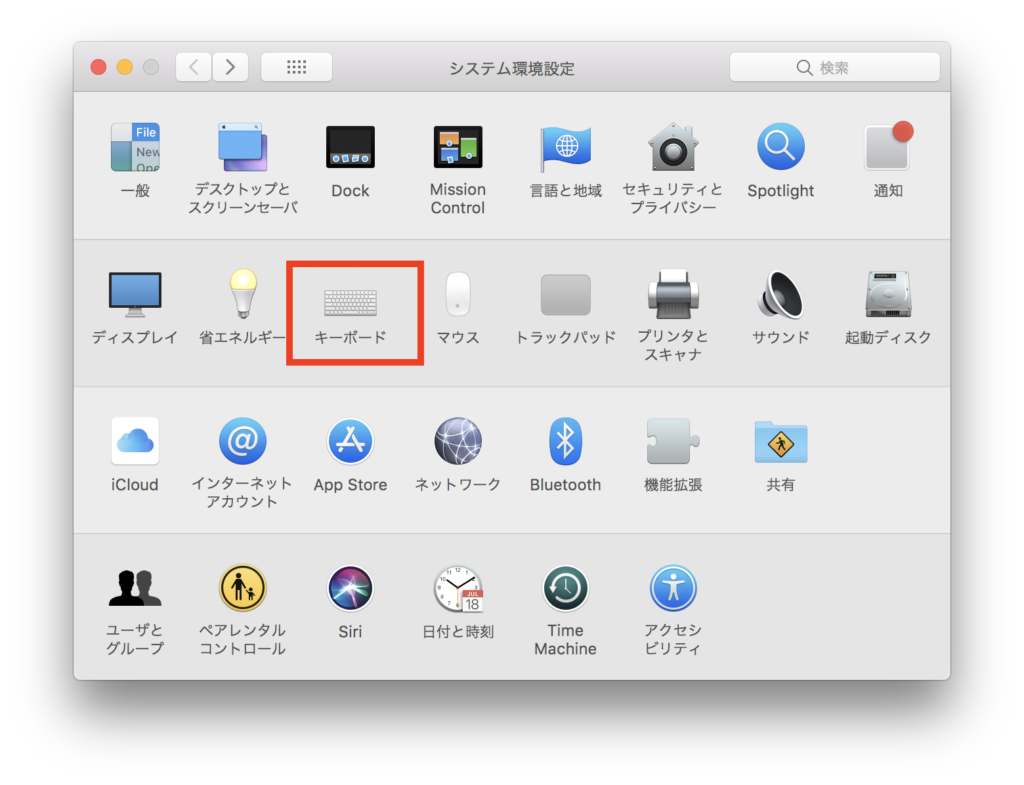
ショートカットタブを開き、アプリケーションから+をクリックします。
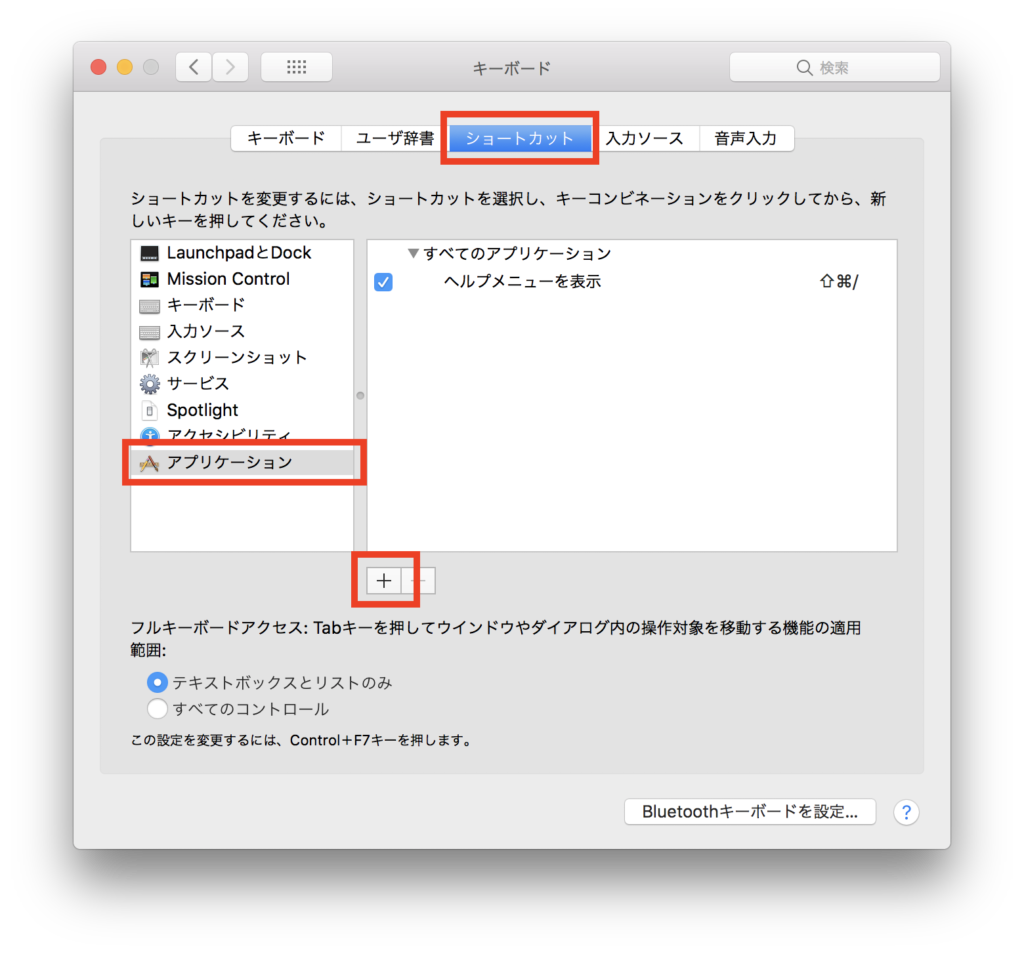
アプリケーションを設定したいブラウザ名、メニュータイトルを「ブラウザ名+半角スペース+を終了」と設定します。
下記の例はSafariで設定したい場合です。
「Safari」と「を終了」の間に半角スペースを忘れないようにしてください。
新しいキーボードショートカットは害のなさそうな「command+]」にしときました。
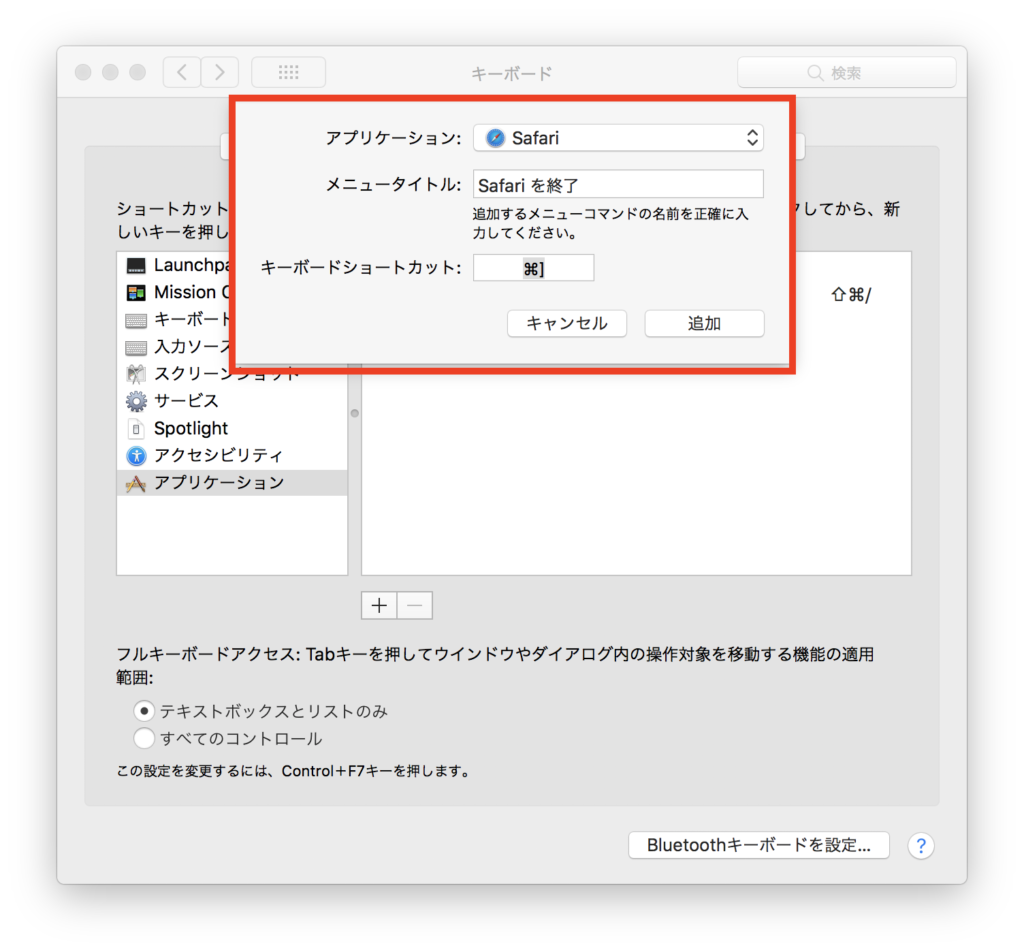
上記の例はSafariでしたが、例えばChromeで設定したい場合、「Chrome を終了」と入力することになります。
これで完了です。
設定方法はMacのバージョンによって違う!?
しかし私のMacの場合は上記の方法を使っても「command+q」は生きたままでした。
どうやらMacのバージョンによって方法が違うようです。
私はMacBook Proの2018バージョンを使用しています。
私が着目したのは画面上のメニューバーの「Safariを終了」という部分です。
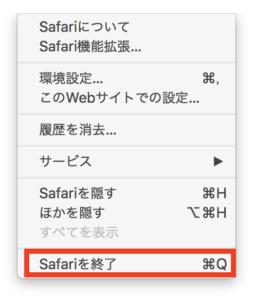
横に「comman+q」というショートカットがついていますね。
私はこれがヒントになっていると思いました。
最初にご紹介した例では、「ブラウザ名+半角スペース+を終了」と設定していましたね。
でもメニューバーの「Safariを終了」には「Safari」と「を終了」の間にスペースがついていないように思えます。
私はそこで「ブラウザ名+半角スペース+を終了」の半角スペースを消してみることにしました。
×Safari を終了
○Safariを終了
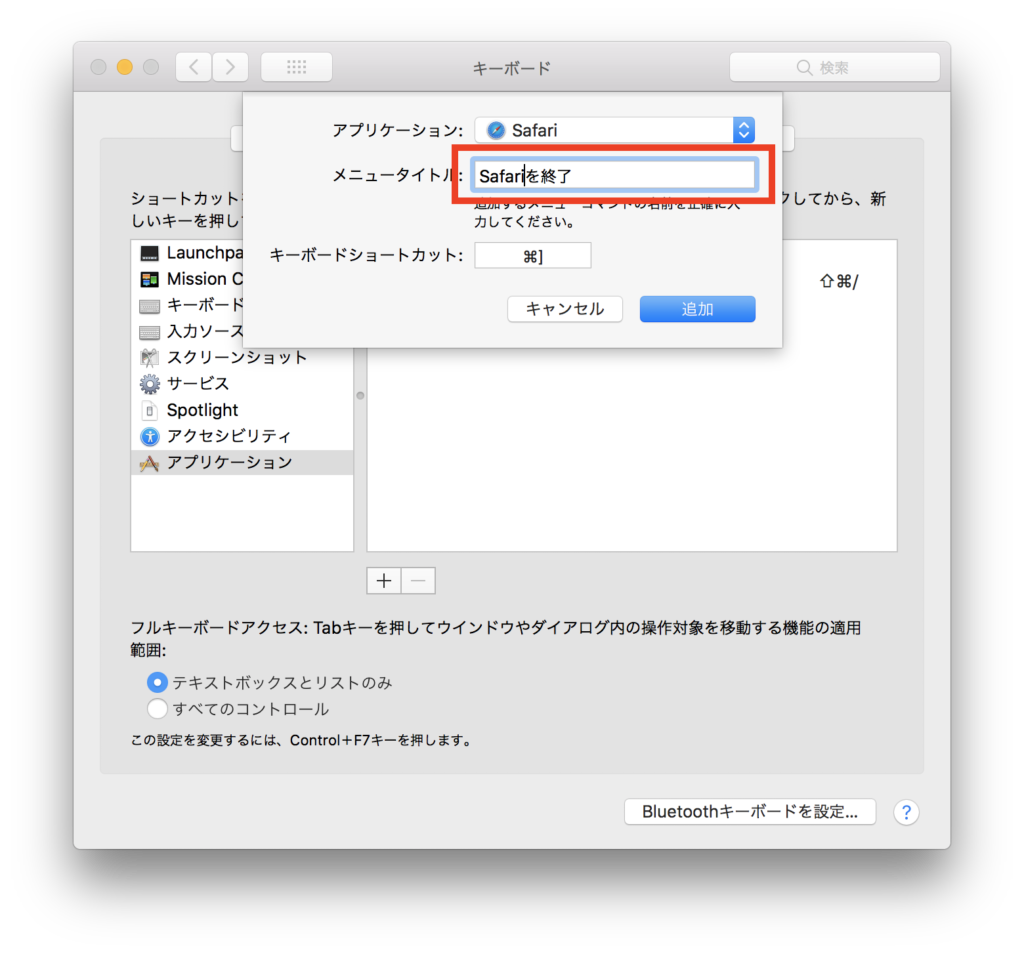
するとメニューバーのショートカットが変わりました。
「command+q」から「command+]」に変わっていますね。
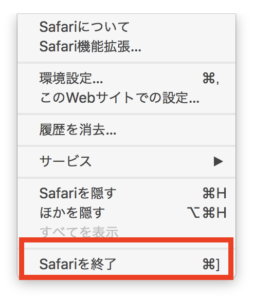
試してみると、「command+q」では全タブが閉じず、「command+]」で全タブが閉じるようになっていました。
これにて一件落着です。
終わりに
今回はMacで全タブを閉じるcommand+qを別のショートカットキーに設定する方法をご紹介しました。
この記事がお役に立てれば幸いです。
私の今までの成果物はこちらです。
成果物一覧


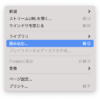

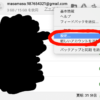



ディスカッション
コメント一覧
まだ、コメントがありません